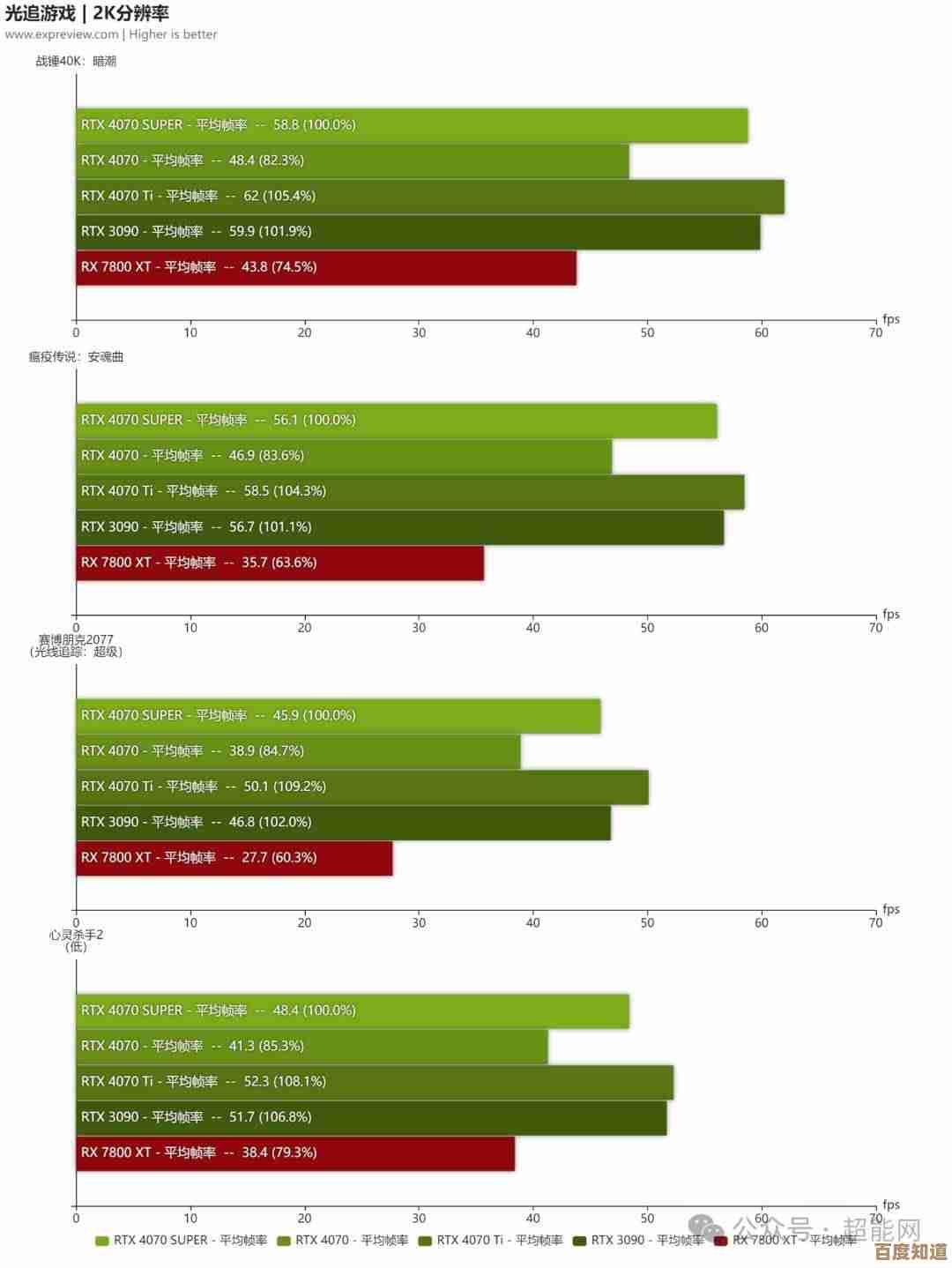掌握[word生成目录]的进阶方法:从基础设置到自定义样式
- 问答
- 2025-11-04 02:56:45
- 4
掌握Word生成目录的进阶方法,意味着你不再满足于点击一下“插入目录”按钮就了事,而是希望生成的目录能够精准、美观,并且能随着文档的修改一键更新,这需要我们从最根本的原理入手,那就是Word的“样式”。
基石:理解“样式”是目录的灵魂
很多人手动输入目录的标题和页码,一旦文档有改动,比如增加了一页内容,后面的页码就全乱套了,只能重新手动修改,费时费力,Word的自动目录功能之所以强大,是因为它并非“看到”你输入的文字像标题就把它当标题,而是识别你为这些文字所应用的段落样式。
根据微软Office官方支持文档的解释,Word的内置目录功能主要是通过识别特定的大纲级别或标题样式(如“标题1”、“标题2”、“标题3”)来收集目录项的,你告诉Word“这一行是一级标题”,Word就会在生成目录时把它当作一级目录;“这一行是二级标题”,它就变成二级目录,这个“告诉”的过程,就是应用样式。
进阶方法的第一步,也是最重要的一步,就是养成在撰写文档时,严格使用“样式”库中的“标题”样式来设置各级标题的习惯,不要仅仅通过手动加大字号、加粗来“假装”它是标题。
基础设置:生成你的第一个自动目录 都正确应用了样式之后,生成基础目录就非常简单了。
- 定位光标:将光标放在你想要插入目录的位置,通常是文档的开头或结尾。
- 插入目录:在Word的菜单栏中找到“引用”选项卡,点击“目录”按钮,你会看到几个内置的自动目录选项,如“自动目录1”或“自动目录2”,直接点击其中一个,一个基于你文档中所有“标题1”、“标题2”等样式的目录就会立刻生成,它包含了标题文字、引导线(……)和准确的页码。
这个基础目录已经具备了自动更新的能力,当你对文档的标题内容进行了修改,或者增加了新的章节导致页码变动时,你只需要在目录区域右键点击,选择“更新域”,然后根据情况选择“只更新页码”或“更新整个目录”即可,这是自动目录对比手动输入最大的优势。
进阶核心:深度自定义目录样式
内置的目录模板可能不符合你的审美或格式要求,比如字体不好看、间距太宽、没有颜色等,这时就需要进行自定义。
- 打开目录对话框:同样在“引用”>“目录”下,选择最下方的“自定义目录”,这会打开目录设置的核心对话框。
- 调整基本设置:
- 显示级别:你可以决定目录要显示到第几级标题,如果你的文档有“标题1”到“标题5”,但你只想显示前三级,就在这里设置为“3”。
- 制表符前导符:这就是标题和页码之间的那些点状或线状的引导符,你可以在这里选择不同的样式,或者选择“无”。
- 深度自定义样式(关键步骤):点击对话框右下角的“修改”按钮,这时会弹出一个“样式”列表,里面显示着“目录1”、“目录2”、“目录3”等,这些并不是你文档标题的样式,而是目录本身内容的样式。
- 假设你想修改所有一级目录条目的格式,就选中“目录1”,然后点击“修改”。
- 在弹出的“修改样式”窗口中,你就可以像普通文本一样,自由设置这个级别目录的字体、字号、颜色、加粗、行距、段前段后间距等所有格式,你可以把“目录1”设置为黑体、四号、蓝色、段前间距0.5行;把“目录2”设置为宋体、小四、黑色。
- 逐级修改完毕后,一路点击“确定”,Word会询问你是否替换现有目录,选择“是”,你会发现,你的目录外观已经完全按照你的心意改变了。
处理特殊情况:为非标题内容添加目录项
有时,你可能希望某些并非“标题样式”的文本也能出现在目录中,前言”、“附录”等,这时可以使用“添加文字”功能。
- 选中你想要加入目录的文本段落(前言”)。
- 在“引用”选项卡中,找到“添加文字”按钮(在较新版本中可能在目录下拉菜单旁边)。
- 在下拉菜单中,为这段文字指定一个级别,级别1”。
- 之后当你更新目录时,这段文字就会作为一条目录项出现了,这个功能的原理是临时为所选段落赋予了一个大纲级别,使其被目录功能识别。
总结一下进阶方法的精髓:写作时,用“样式”规范标题;生成时,用“自定义目录”控制外观;修改后,用“更新域”保持同步。 一旦掌握了这个工作流,无论文档多么复杂,你都能轻松管理其目录,让文档结构清晰,专业美观,这不仅仅是学习一个功能,更是建立一种高效、规范的文档处理习惯。
![掌握[word生成目录]的进阶方法:从基础设置到自定义样式 掌握[word生成目录]的进阶方法:从基础设置到自定义样式](http://waw.haoid.cn/zb_users/upload/2025/11/20251104025646176219620651026.jpg)
本文由黎家于2025-11-04发表在笙亿网络策划,如有疑问,请联系我们。
本文链接:http://waw.haoid.cn/wenda/56011.html

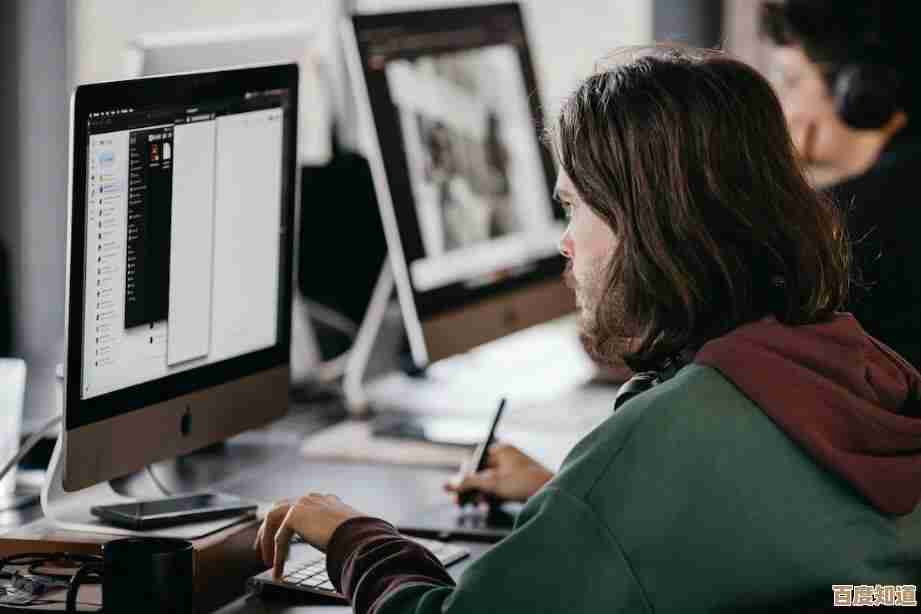
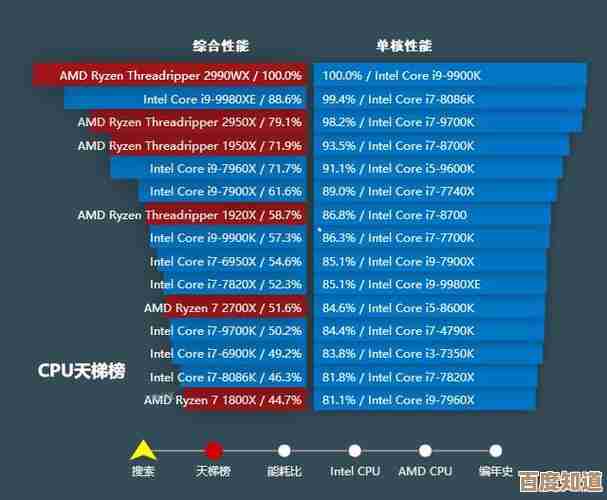

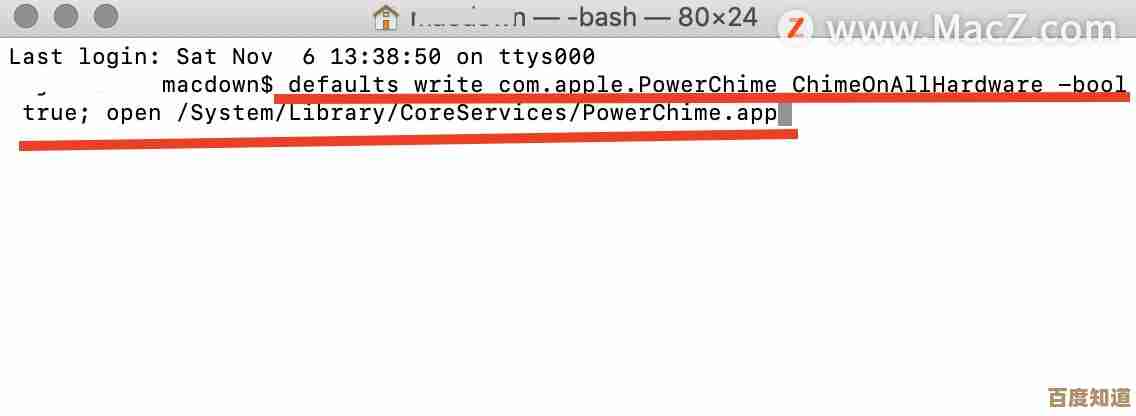

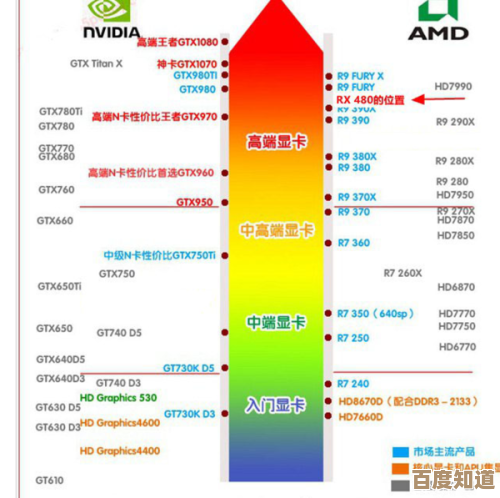
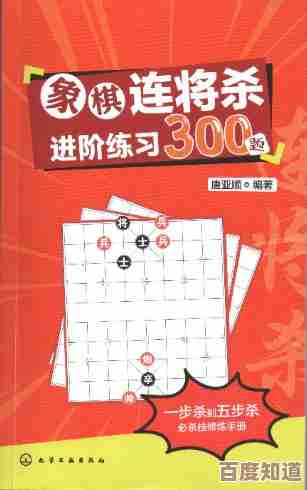

![轻松升级你的邮箱体验—qq邮箱下载]提供安全便捷的官方应用更新](http://waw.haoid.cn/zb_users/upload/2025/11/20251104095250176222117045479.jpg)